時間:2017-07-04 來源:互聯網 瀏覽量:
今天給大家帶來QQ空間打不開的解決方法,如何解決QQ空間打不開的問題,讓您輕鬆解決問題。
QQ空間的使用過程中有時候會在網絡條件良好的條件下依然出現無法打開的情況或者QQ空間載入速度極慢,部分圖片無法正常顯示,那麼遇到這種情況可能是由於瀏覽器中Flash版本過低等多種問題導致的,需要怎麼解決呢?具體方法如下:
1點擊QQ空間右上角的信號圖標進入。(圖標顯示QQ空間的大家速度,信號格越多,表明打開速度越快)
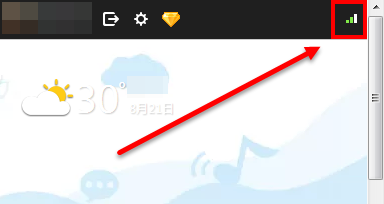 2
2彈出QQ空間提醒,點擊“立即升級”按鈕。
 3
3下載一個電腦管家——QQ空間修複工具,雙擊運行程序。
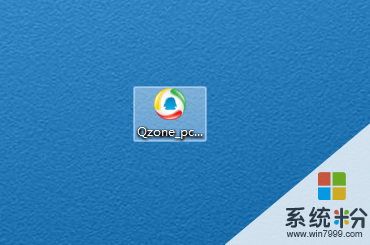 4
4啟動程序會進入電腦管家的“電腦門診”,在“騰訊專區”中找到“QQ空間”。
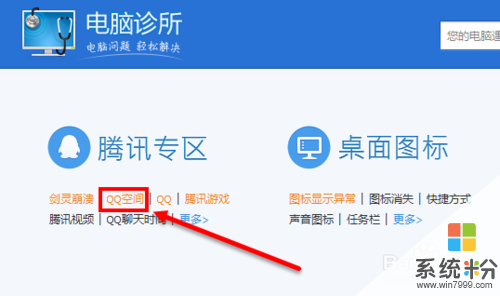 5
5在一鍵修複下選擇“QQ空間無法正常顯示”。
 6
6進入問題詳情界麵,點擊“立即修複”按鈕。(彈窗提示關閉瀏覽器、播放器直接忽略)
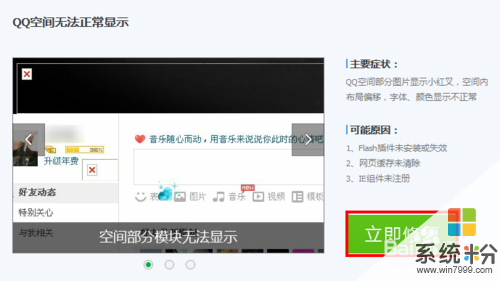 7
7等待修複的進行。
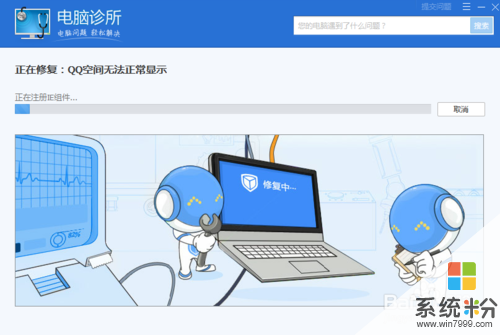 8
8提示“已完成常規修複……”即表明修複完成,關閉修複工具。
 9
9返回瀏覽器,點擊QQ空間助手頁麵中的“刷新空間”,或者直接手動完成刷新,刷新後會發現QQ空間打開速度得到顯著改善。
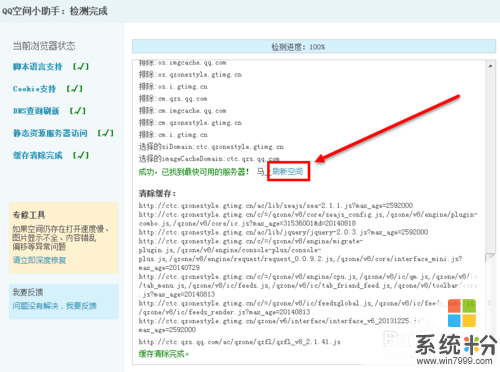
以上就是QQ空間打不開的解決方法,如何解決QQ空間打不開的問題教程,希望本文中能幫您解決問題。